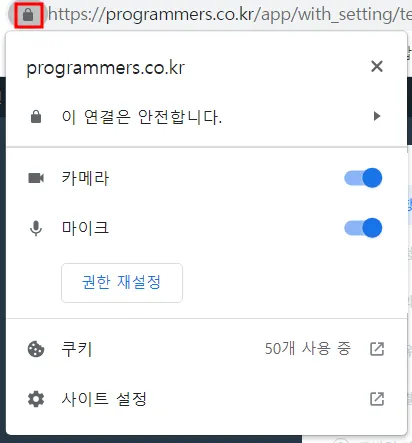웹캠/마이크 권한 설정
1.
Apple 메뉴 > 시스템 환경설정 > 보안 및 개인 정보 보호 > 개인 정보 보호 메뉴로 이동합니다.
2.
카메라를 선택한 후, 크롬(Chrome)을 찾아 체크박스를 선택합니다.
3.
마이크를 선택한 후, 크롬(Chrome)을 찾아 체크박스를 선택합니다.
크롬(Chrome) 브라우저 권한 설정
크롬(Chrome) 브라우저의 카메라/마이크 권한을 확인해주세요.
설정 확인하기
1.
시험 페이지 주소창 왼편 자물쇠 클릭
2.
카메라와 마이크의 설정 확인
권한 재설정
권한 재설정을 클릭하여 해당 페이지의 사용 권한을 다시 설정해볼 수 있습니다.
혹은 사이트 설정을 클릭해 설정 페이지 내에서
권한 확인 및 재설정할 수 있습니다.
 두 개 이상의 웹캠/마이크를 이용하는 경우
두 개 이상의 웹캠/마이크를 이용하는 경우
크롬(Chrome) 브라우저 설정에서 각 카메라/마이크 별 권한을 허용할 수 있습니다.
아래 내용을 참고해 카메라/마이크 접근을 허용해주세요.
← 토글을 열어 허용 방법을 확인할 수 있습니다. (삼각형 클릭)
새로고침/재연결
위의 설정을 모두 완료하신 경우 테스트 페이지를 새로고침 하여 웹캠을 다시 연결하여 확인합니다.